Win10电脑怎么使用Windows PowerShell命令重置本地账户密码
在win10系统中,都自带有本地账户,为了安全也会给本地商户设置密码,不过使用一段时间之后,想要重置本地账户密码,但是很多用户并不知道要如何操作,其实我们可以使用Windows PowerShell命令方式来实现,具体操作方法随小编一起来看看Win10电脑使用Windows PowerShell命令重置本地账户密码的步骤吧。
操作方法如下:
1、使用 Windows + X 快捷键打开快捷菜单——选择 Windows PowerShell(管理员);
2、执行以下命令以列出所有本地账户:
Get-LocalUser
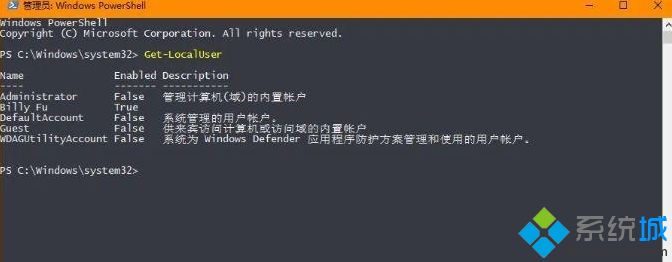
3、执行以下命令,新建一个变量来存储密码:
$Password = Read-Host "Enter the new password" -AsSecureString
4、输入新密码
执行以下命令,以便将新密码用于指定的本地账户:
$UserAccount = Get-LocalUser -Name "Billy Fu"
$UserAccount | Set-LocalUser -Password $Password
5、完成这些步骤后,注销之后就可能用重置好的新密码来登录Windows 10系统了。
关于Win10电脑怎么使用Windows PowerShell命令重置本地账户密码就跟大家讲解到这边了,这样重置好之后重启电脑就可以使用新密码登录系统了。
我告诉你msdn版权声明:以上内容作者已申请原创保护,未经允许不得转载,侵权必究!授权事宜、对本内容有异议或投诉,敬请联系网站管理员,我们将尽快回复您,谢谢合作!










